|
U盘的称呼最早来源于朗科科技生产的一种新型存储设备,名曰“优盘”,使用USB接口进行连接。U盘连接到电脑的USB接口后,U盘的资料可与电脑交换。而之后生产的类似技术的设备由于朗科已进行专利注册,而不能再称之为“优盘”,而改称“U盘”。后来,U盘这个称呼因其简单易记而因而广为人知,是移动存储设备之一。现在市面上出现了许多支持多种端口的U盘,即三通U盘(USB电脑端口、iOS苹果接口、安卓接口)。 有多朋友都来问我无线网卡驱动出现问题了,导致不能使用无线上网要怎么办,其实无线网卡驱动出现的问题非常容易解决,只需要我们对无线网卡驱动稍微的调试就可以了,为了更好的帮助到大家,小编今天将推荐解决无线网卡驱动的教程给大家希望可以帮助到大家。 无线网卡驱动出现问题了,不可以上网了,你知道怎么解决吗?,其实无线网卡驱动的问题是非常容易出现的,我们只需要在问题出现的时候,做到以下的几个步骤就可以解决了,接下来我们一起看看具体的操作吧,希望可以帮的到你 无线网卡驱动 现像 如果你的无线WIFI出现叹号、红叉、或是无线WIFI消失,出现宽带红叉, 具体位置在下图 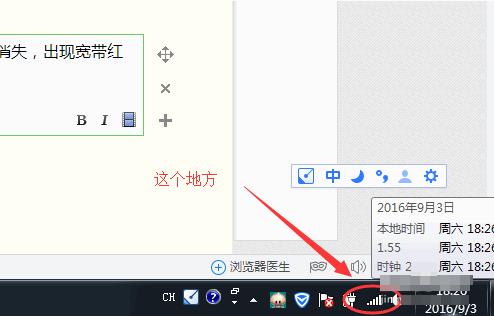
网卡驱动示例1 在【更改适配器设置】中,发现【无线网络链接】已禁用、未连接,更严重的是没有【无线网络链接】的图标。 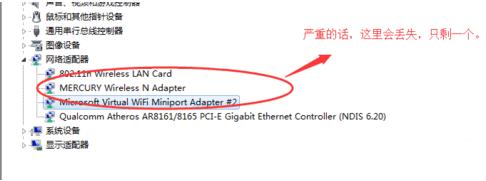
网卡驱动示例2 在【设备管理器】--【网络适配器】中,网卡已禁用,没有启动,更严重是【网络适配器】中的网卡图标丢失,这是因为网卡驱动出了问题,无法显示。 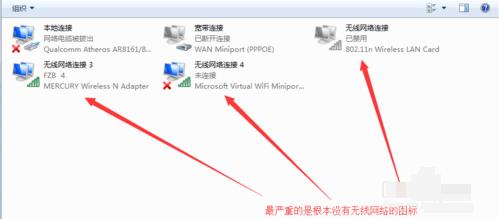
网卡驱动示例3 解决办法: 打开【计算机】-右点击选择【管理】-【服务和应用程序】 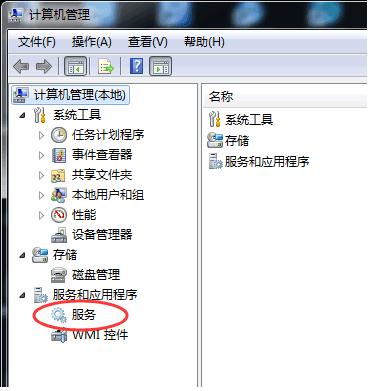
网卡驱动示例4 【服务】中选取WLAN Autoconfig项目,左键双击此项服务,点击启动 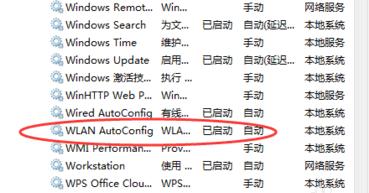
网卡驱动示例5 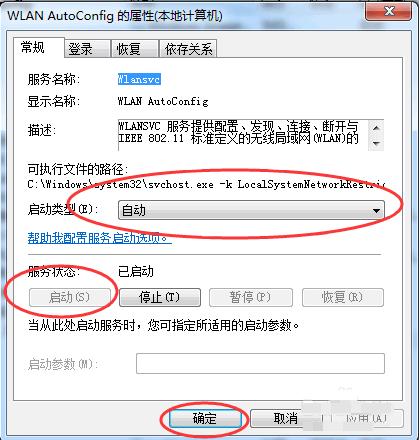
网卡驱动示例6 方法二 在【计算机】右单击【属性】-【设备管理器】 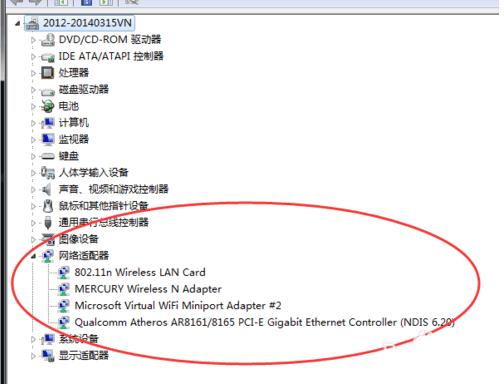
网卡驱动示例7 【网络适配器】中把里面已经禁用的无线网卡启用,启用后重启看是否解决。 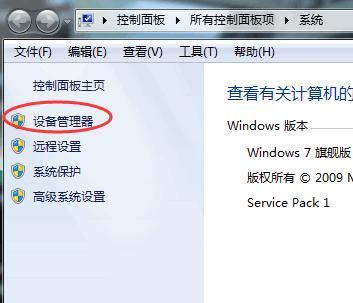
网卡驱动示例8 方法三 打开【控制面板】-【网络和共享中心】-【更改适配器设置】里,链接已禁用、断开的无线网络 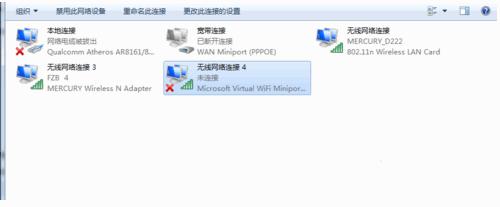
网卡驱动示例9 方法四 【更改适配器设置】里没有无线网络的图标,使用360驱动大师检查驱动是否有问题。 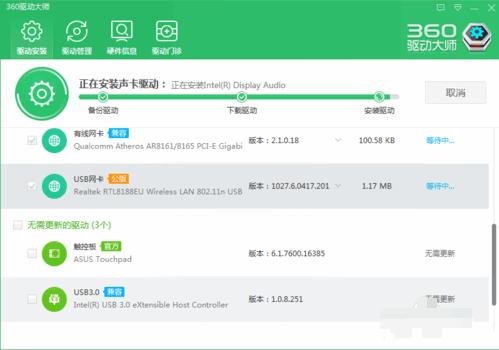
网卡驱动示例10 方法五 如果驱动正常的话,那可能是网卡的问题了,但不建议更换网卡,买一个无线USB网卡,大约20元左右。 
网卡驱动示例11 请使用手机"扫一扫"x
U盘有USB接口,是USB设备。如果操作系统是WindowsXP/Vista/Win7/Linux/PrayayaQ3或是苹果系统的话,将U盘直接插到机箱前面板或后面的USB接口上,系统就会自动识别。
| 
